Hoe herstel WhatsApp berichten op iPhone 6/5S/4S/4/3GS
Kan ik verwijderde WhatsApp berichten te herstellen? Ik verwijderde per ongeluk belangrijke berichten van WhatsApp. Ik heb deze echt nodig. Ze betekenen veel voor mij. Gelieve te helpen!
Sinds het gratis en makkelijk te gebruiken is, gebruiken vele mensen WhatsApp. Maar het is ook makkelijk om berichten te verwijderen uit je WhatsApp geschiedenis. Vele mensen vragen zich af of ze verwijderde WhatsApp berichten kunnen terug krijgen op hun iPhone. Het goede nieuws is dat er 3 manieren zijn om verwijderde WhatApp berichten terughalen:
Belangrijk!!! TWEE DINGEN DIE JE MOET WETEN: 1. Wanneer je merkt dat je je berichten hebt verwijderd, is het belangrijk je telefoon niet meer te gebruiken. De verwijderde berichten zijn niet helemaal verwijderd, ze bestaan nog ergens op je telefoon tot ze overschreven worden. 2. Vind een computer en doe de WhatsApp herstellen via een van deze 3 manieren.
Wat je nodig hebt:
- Een Windows PC of een Mac
- Je iPhone en de USB-kabel
- Wondershare Dr.Fone voor iOS
Wondershare Dr.Fone voor iOS is een software dat WhatsApp berichten kan herstellen op een iPhone. Het is 's werelds #1 gegevens herstelling tool voor iPhone, iPad en iPod Touch. Door het te gebruiken kun je verwijderde WhatsApp berichten, maar ook hun bijlagen terug krijgen. Het laat je toe om WhatsApp berichten meteen te vinden via de iPhone, iPad en iPod touch. Of je kunt de WhatsApp berichten extraheren via iTunes of iCloud back-ups. Download de test versie op je computer en zie of je je gewenste WhatsApp berichten kunt terugzetten.
Oplossing 1: Scan je iPhone direct en herstel verwijderde WhatsApp berichten
Stap 1. Launch het programma en verbind je iPhone met je Mac
Voor je iets anders doet, open je Wondershare Dr.Fone voor iOS op je computer. Verbind daarna je iPhone. Als je de nieuwste iPhone 6 Plus, iPhone 6, iPhone 5S of iPhone 4S gebruikt zal je het onderstaande scherm zien.

Als je een iPhone 4 of iPhone 3GS gebruikt, ziet het scherm er een beetje anders uit (zoals hieronder getoond). Al wat je moet doen is de stappen in het scherm volgen.
- Neem je iPhone en klik op de "Start" knop. Hou de "Power" en "Home" knoppen gelijktijding in voor 10 seconden..
- Na 10 seconden laat je de "Power" knop los en hou je de "Home" knop in voor een verdere 10 seconden.
- Na dit succesvol te doen zal Wondershare Dr.Fone voor iOS je iPhone automatisch beginnen scannen.
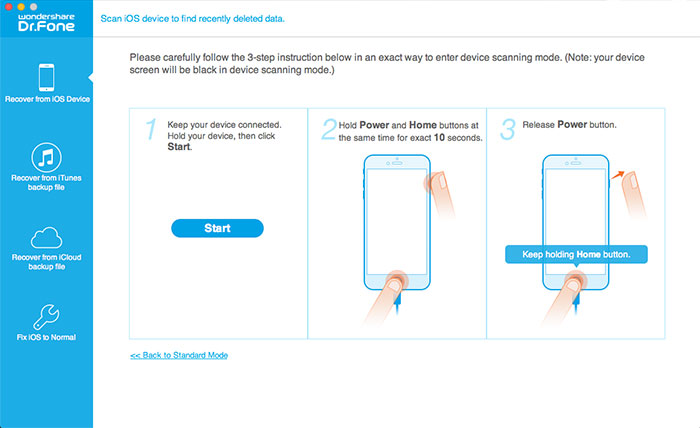
Stap 2. Scan je iPhone en zoek de verwijderde WhatsApp berichten
Voor iPhone 6 Plus, iPhone 6, iPhone 5S en iPhone 4S krijg je de bovenstaande schermen neteen nadat je op "Start scan" hebt geklikt. Voor iPhone 4 en iPhone 3GS moet je de stappen op het scherm volgen om je toestel in de scan modus te zetten. Daarna kan je de iPhone scannen. Dit duurt slechts enkele seconden.
Download de gratis test versie hieronder en probeer het zelf.

Stap 3. Bekijk en herstel WhatsApp berichten
Alle gevonden gegevens zullen worden getoond in hun bijhorende categorien. Er is een kleine knop aan de bovenkant van het programma " Only display deleted items" genaamd. Klik hierop als je alleen de verwijderde bestanden wil zine. Klik op de WhatsApp categorie om al je WhatsApp berichten te bekijken. Je kunt de berichten, en hun bijlagen, een voor een bekijken. Selecteer diegene die je wil herstellen en klik op "Recover". Je kunt hen zo op je computer bewaren.

Oplossing 2: Extraheer Whatsapp berichten een iPhone iTunes back-up bestand
Stap 1. Kies je iTunes back-up bestand en extraheer het
Om deze manier te gebruiken moet je verzekeren dat je iPhone gesynchroniseerd is met je iTunes. Wondershare Dr.Fone voor iOS laat je de iTunes back-up bestanden bekijken waardoor je het gewenste bestand kunt selecteren.
Wissel naar "Recover from iTunes Backup File" nadat je het programma hebt geopend, je zal dan het onderstaande scherm zien. Hier zal je alle back-up bestanden van je iPhone zien. Kies je gewenste back-up bestand en klik op "Start scan".

Stap 2. Bekijk en herstel verwijderde WhatsApp berichten
De scan duurt slechts enkele seconden. Eens het klaar is kan je alle gegevens bekijken van het back-up bestand. Kies WhatsApp en lees al je WhatsApp berichten. Selecteer diegene die je wil herstellen en klik op "Recover" om hen te bewaren op je computer.

Oplossing 3: Extraheer Whatsapp berichten van een iCloud back-up bestand voor iPhone
Stap 1. Log-in in iCloud en kies back-up bestand om te downloaden
Als je deze manier gebruikt, moet je ervoor zorgen dat je een back-up bestand van je iPhone's WhatsApp berichten in je iCloud hebt.
Switch naar "Recover from iCloud Backup File" nadat het programma hebt geopend. Log in met je iCloud account. Al je recente back-up bestanden zullen worden getoond. Kies hetgeen dat je WhapsApp berichten bevat en klik "Download".

In de pop-up selecteer je "Messages and Message Attachments" om te downloaden. Dit zal je tijd besparen wanneer je het back-up bestand download. Want het hele back-up bestand is zeer groot.

Stap 2. Bekijk en herstel verwijderde WhatsApp berichten
Klik "Scan" om de gedownloade bestanden te scannen en om zo je verwijderde WhatsApp berichten te vinden. Eens dit proces klaar is, klik je op WhatsApp in de linker sidebar om je chat geschiedenis te bekijken. Selecteer diegene die je wilt herstellen op je computer.

Gerelateerde Artikelen
Product-verwante vragen? Spreek rechtstreeks naar ons ondersteuning Team >>



